
安裝
網路
瞭解您的印表機 列印應用程式
主畫面
疑難排解
如果您的印表機未開啟,請嘗試下列步驟:
1. 檢查電源線。
2. 拔掉電源線。
3. 插回電源線,然後按 按鈕。
4. 請勿太快按 按鈕, 並且僅按一次。
5. 如果仍有問題,請連絡 HP 支援取得服務。
請前往 www.hp.com/support。
疑難排解
執行無線網路測試,以檢查您的印表機是否在網路
中。 若要執行此工作:
1. 在印表機顯示器上,觸碰無線圖示以開啟無線
功能選項。
2. 觸碰設定,然後選取無線網路測試。
即會自動列印無線網路測試報告。
如果您的印表機未連線到網路:
1. 觸碰無線圖示以開啟無線功能選項。
依序選取設定和無線設定精靈。
2. 遵照螢幕上的指示執行。
如需更多疑難排解說明,請前往:
www.hp.com/go/wirelessprinting
蓋板
掃描
玻璃板
存取擋門
(已關上)
出紙匣
(已合上)
• 從記憶卡、USB 磁碟機、電腦或 Web 列印
• 單面或雙面影印
• 掃描到記憶卡、USB 磁碟機或電腦
延伸架
紙張軌道外蓋紙匣
印表機存取擋門
(已開啟)
列印墨匣
紙張寬度
導板
紙匣
(伸出)
觸
應用程式管理員
Web
服務
應用程式
碰按鈕或圖示以啟動。 觸碰並輕點以捲動
應用程式區域。
無線
列印相片 影印 掃描
墨水
安裝
在不使用電腦的情況下列印網頁。
選取主畫面上的應用程式,列印完整系列的頁
面。 使用「應用程式管理員」來新增更多應用
程式或移除它們。
• 您的印表機需要無線網路連線至網際網路。
無法經由 USB 連接至電腦使用應用程式。
• 從 Web 新增更多應用程式。 列印優待卷、
食譜、地圖、新聞、彩色頁面等!
• 提供免費產品更新。 可能需要更新才能啟用
特定功能。
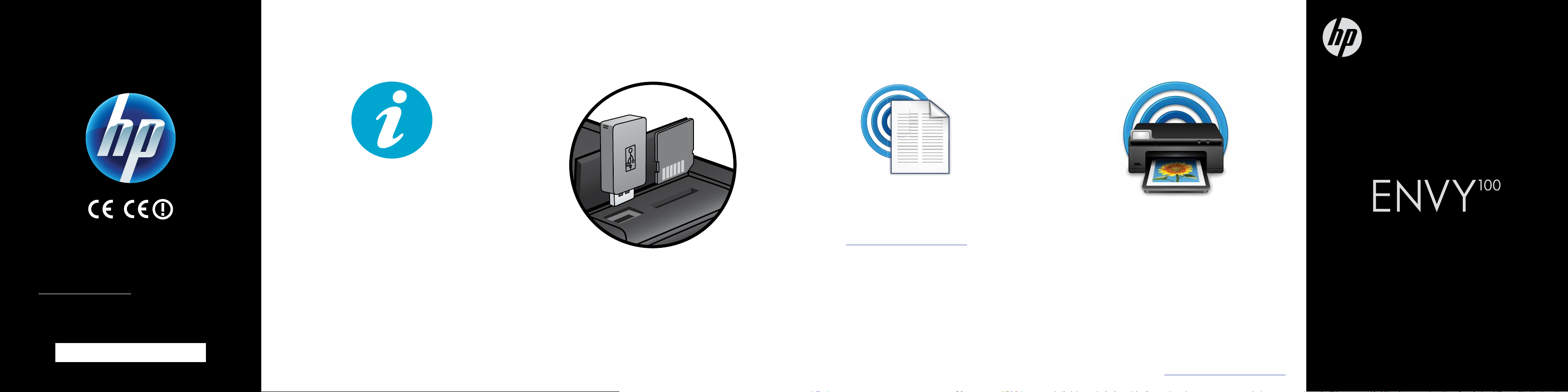
讀我檔案
我檔案含有 HP 支援連絡人詳細資料、作業系統需
讀
求,以及最新資訊更新。
要尋找歐盟法規公告聲明與合規資訊,請前往螢幕說
若
明,按一下技術資訊 > 法規公告 > 歐盟法規公告。
產品的符合性聲明可在下列位置取得:
此
www.hp.eu/certificates。
© 2010 Hewlett-Packard Development Company, L.P.
*CN517-90094*
Printed in [English]
CN517-90094
取得更多說明
螢幕說明是與 HP ENVY 軟體一起安裝的。
說明包括功能詳細資料、疑難排解、產品規格、
法律公告、環保、法規和支援資訊,以及網路中
線上詳細資訊的連結。
若要從電腦開啟螢幕說明:
•
Windows XP、Vista 及 Win 7: 按一下開始 >
所有程式 > HP > ENVY 100 eAll-in-One D410 > 說明
• Mac OS X v10.5 和 v10.6: 按一下說明 >
Mac 說明。 在說明檢視器中, 從 Mac 說明快顯功
能選項中選擇 HP 產品說明。
。
從 USB 或
記憶卡列印
需連接電腦即可列印相片。 只要將記憶卡
不
e-ALL-IN-ONE 的插槽,選取相片,然後即可開
始列印。
或 USB 磁碟機插入 HP ENVY
100
隨處
列印
HP 的免費 ePrint 服務提供隨時隨地從電子郵件
列印的輕鬆方式。 只需從電腦或行動裝置將電
子郵件傳送至印表機的電子郵件位址,就會列印
電子郵件訊息及識別的附件。
• 請參閱 www.hp.com/go/ePrintCenter 瞭解可用性
和詳細資料。
• 您的印表機需要無線網路連線至網際網路。
無法經由 USB 連接至電腦使用 ePrint。
• 本服務提供免費產品更新。 啟用特定功能可
能需要部分更新。
HP ePrintCenter
使用 HP 的免費 ePrintCenter 網站,取得有關
HP ePrint 和應用程式的最新資訊。
• 為 ePrint 設定更強大的安全性
• 指定可傳送電子郵件至您印表機的電子郵件
地址
• 取得更多列印應用程式
• 存取其他免費服務
• 如需詳細資訊及特定條款與條件,請前往
ePrintCenter 網站:www.hp.com/go/ePrintCenter。
快速參考
